De Selena KomezAtualizado em julho 25, 2017
"Olá. Eu sou Lily. Meu iPhone entrou no Modo de Recuperação quando eu atualizei o iOS 10 nele, então abri o iTunes e tentei tirar meu iPhone do Modo de Recuperação, mas ele falhou. O que há de errado? Alguém pode me dizer a verdade? E por favor me diga o caminho para restaurar o iPhone no modo de recuperação sem o iTunes.Obrigado avançar.-Lily Ann
É muito comum que o iPhone entre no modo de recuperação e travado no loop. É um estado de iBoot quando os usuários do iPhone estão aplicando atualizações, restaurando dados ou realizando outras operações no dispositivo. O que é pior, o telefone não pode retornar ao estado normal a menos que algo é feito para resolver este problema. iPhone preso no modo de recuperação pode ser bastante frustrante. É igualmente confuso quando você não sabe como tirar o iPhone do Modo de Recuperação. Na verdade, existem várias maneiras de tirar o seu iPhone do Modo de Recuperação. Agora, estamos fornecendo duas soluções disponíveis para restaure o iPhone no Recovery Mode com / sem o iTunes separadamente.
Parte 1: Restaurar o iPhone no modo de recuperação via iTunes
Siga estes passos simples para restaurar o seu iPhone no Recovery Mode com o iTunes.
Observação:Restaurar o iPhone no modo de recuperação com o iTunes levará a Perda de Dados no seu dispositivo, todos os seus arquivos pessoais serão apagados após esta operação. Lembre-se de fazer backup para o seu iPhone para proteger os dados.
Dicas extras:Como restaurar dados apagados do iPhone depois de sair do modo de recuperação com o iTunes
Etapa 1. Primeiro, certifique-se de que o iTunes esteja atualizado em seu computador. Conecte o cabo USB ao computador, mas não conecte ao iPhone ainda. Em vez disso, desligue o iPhone.
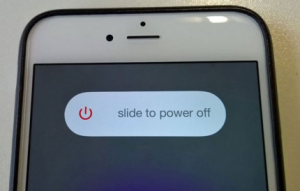
Passo 2. Continue segurando o botão home e conecte o cabo USB ao iPhone. O logotipo da Apple aparecerá e, em seguida, mudará rapidamente para o logotipo “Conectar ao iTunes”.
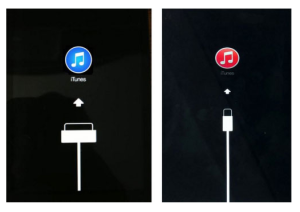
Passo 3. Solte o botão home agora e seu iPhone deve estar no modo de recuperação. O iTunes exibirá uma mensagem confirmando isso. Você pode clicar em “Restaurar” para restaurar um arquivo de backup do iTunes salvo anteriormente.
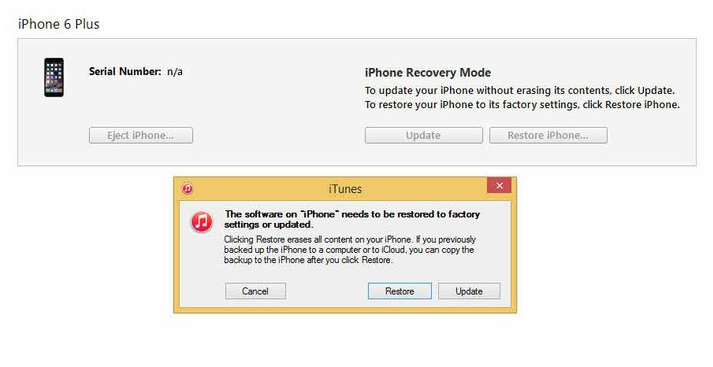
Parte 2: Restaurar o iPhone no modo de recuperação via recuperação do sistema iOS sem perda de dados
Um dos programas mais eficazes para tire o iPhone do modo de recuperação sem perda de dados is Recuperação do Sistema iOS.Com este programa de recuperação do sistema iOS, você pode facilmente restaurar o iPhone ao estado normal sem o iTunes em minutos. O mais importante, não perderá dados durante todo o processo de reparo.


Concentre-se nos recursos da recuperação do sistema iOS:
-Corrigir com vários problemas do sistema iOS como o Modo de Recuperação, logotipo da Apple branco, tela preta, loop na tela de início, etc ,.
-Apenas consertar o seu dispositivo fora do modo anormal, sem perda de dados em tudo.
-Trabalho para todos os modelos de iPhone, iPad e iPod touch, incluindo iPhone 7, iPhone SE.
-Totalmente compatível com Windows ou Mac, iOS 10 ou inferior.
Etapa 1.Run Recuperação do sistema iOS no computador e selecione o modo de recuperação
Inicie a Recuperação do sistema iOS em seu computador. Na janela da interface principal, clique em “Mais ferramentas”, escolha “Recuperação do sistema iOS” e conecte seu iPhone ao computador usando um cabo USB. Seu iPhone será detectado em breve. Clique em “Iniciar” começar.


Passo 2.Download do Firmware para iPhone
Para consertar o iPhone travado no modo de recuperação, você precisará baixar o firmware mais recente para restauração. O programa oferecerá a última versão do iOS para você baixar. Basta clicar em “Baixar” e o programa fará o download automaticamente.


Passo 3.Get iPhone fora do modo de recuperação sem o iTunes
Quando o download estiver concluído, o iOS System Recovery começará a reparar o sistema iOS do seu iPhone e o tirará facilmente do Recovery Mode sem o iTunes.

Em seguida, o iPhone será reiniciado no modo normal após a recuperação do sistema iOS ter concluído o processo. Todo o processo levará menos de 10 minutos.

Prós / Contras: Seu iPhone será atualizado para a versão mais recente do iOS. Se o seu iPhone for violado, ele será atualizado antes de ser violado e o dispositivo será bloqueado novamente se tiver sido desbloqueado antes da restauração. Recuperação do Sistema iOS.


Artigo relacionado:
Como entrar e sair do modo de recuperação do iPhone
Como restaurar o sistema do iPhone para normal sem atualização de firmware para iOS 10
Como obter o iPhone 7 / SE / 6S / 6 / 5S / 5 fora do modo de recuperação
Como consertar o iPhone em bloco após o iOS 10, iOS 9 Update
Como corrigir a atualização do sistema iOS 10 com falha
Como fazer downgrade do iPhone ou iPad do iOS 10 para o iOS 9.3.5
Comentários
prompt: você precisa login na sua conta MXNUMX antes que você possa comentar.
Ainda não tem conta. Por favor clique aqui para cadastre-se.

Carregando ...


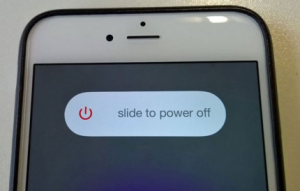
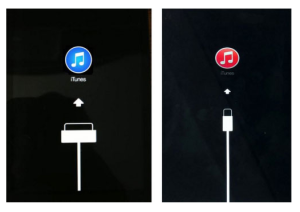
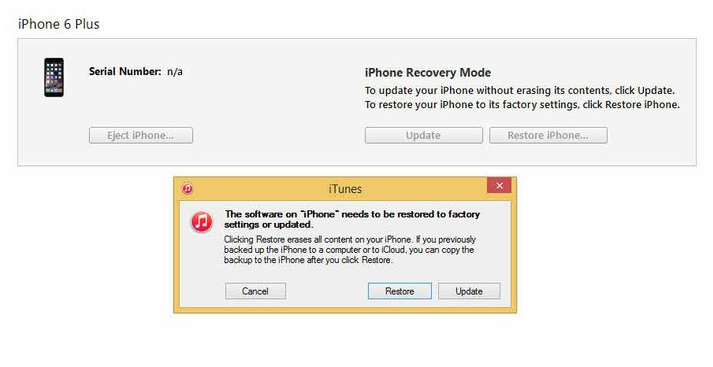
















Nenhum comentário ainda. Diga algo...